Windows情報
WindowsVISTAでRealVNCが動かない
WindowsVISTAにRealVNCサーバーを入れると、(2011年12月1日現在では)No password configured for
VNC Auth と出てしまい接続ができなくなってしまいます。もちろん、ちゃんとパスワードを登録しているのに、です。パスワードがうまくビューワーから受信できないのか、レジストリにパスワードがうまく登録できないのか・・・。
UltraVNCの最新版は日本語には対応していませんが、VISTAには対応しているので、これを使います。設定は英語になりますが、がんばって読んでください。最新版はこの辺から探してください。
ダウンロードしたら、インストーラーを実行します。あとは画面の指示にしたがってインストールしてください。「サービスとして起動する」というのがデフォルトでチェックが外れているので、見逃さないでくださいね。(どんどん [Next>]で送っちゃうと、サービスで起動しませんで、クリックして手動で起動しないといけなくなります。)
インストールが終わったら、初期設定をします。
スタート→プログラム→UltraVNC→Edit Settings
この時、「Edit Settings」は左クリックで起動はせずに、右クリックして「管理者として実行」を選んで起動させてください。左クリックで起動してしまうと、「SC connect」しか設定できなくなります。
Authenticationタブを開いて、
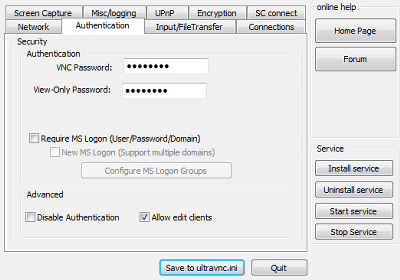
フルアクセスパスワードと、ビューオンリーパスワードを入れます。これを同じにしてしまうと「フルアクセスとビューオンリーが同じパスワードなので、ビューオンリーにはできないよ」という警告が英文で下に表示されます。
Input/FileTranferのタブを押して、Disable viewer inputのチェックを外します。
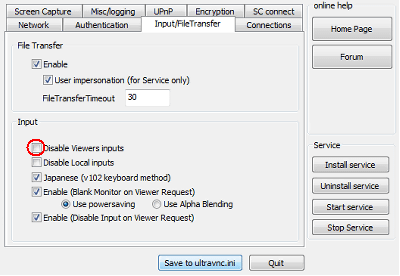
Disable viewer inputのところにチェックが入っていると、たとえフルアクセスのパスワードを入れたとしても、やはりビューオンリーになってしまうので注意が必要です。(しかも、このDisable viewer inputはデフォルトになってるし、困ったもんだ)
これでサーバーの方はOKですが、このまま操作端末にも同じものを入れてしまうと日本語入力ができません。しかし、ビューワーに日本語対応のUltraVNCビューワーを使えば日本語入力はできます。この辺から探してインストールしてください。
ちなみに、RealVNCビューワーでUltraVNCに接続すると、画面の書き換えがうまくいかないようです。
UltraVNCの最新版は日本語には対応していませんが、VISTAには対応しているので、これを使います。設定は英語になりますが、がんばって読んでください。最新版はこの辺から探してください。
ダウンロードしたら、インストーラーを実行します。あとは画面の指示にしたがってインストールしてください。「サービスとして起動する」というのがデフォルトでチェックが外れているので、見逃さないでくださいね。(どんどん [Next>]で送っちゃうと、サービスで起動しませんで、クリックして手動で起動しないといけなくなります。)
インストールが終わったら、初期設定をします。
スタート→プログラム→UltraVNC→Edit Settings
この時、「Edit Settings」は左クリックで起動はせずに、右クリックして「管理者として実行」を選んで起動させてください。左クリックで起動してしまうと、「SC connect」しか設定できなくなります。
Authenticationタブを開いて、
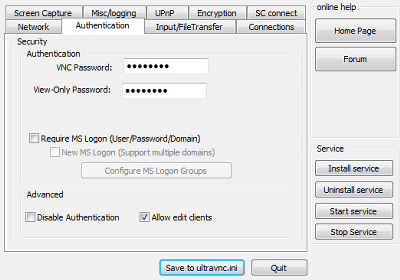
フルアクセスパスワードと、ビューオンリーパスワードを入れます。これを同じにしてしまうと「フルアクセスとビューオンリーが同じパスワードなので、ビューオンリーにはできないよ」という警告が英文で下に表示されます。
Input/FileTranferのタブを押して、Disable viewer inputのチェックを外します。
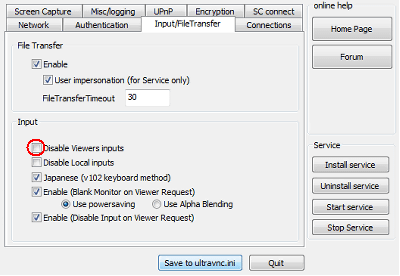
Disable viewer inputのところにチェックが入っていると、たとえフルアクセスのパスワードを入れたとしても、やはりビューオンリーになってしまうので注意が必要です。(しかも、このDisable viewer inputはデフォルトになってるし、困ったもんだ)
これでサーバーの方はOKですが、このまま操作端末にも同じものを入れてしまうと日本語入力ができません。しかし、ビューワーに日本語対応のUltraVNCビューワーを使えば日本語入力はできます。この辺から探してインストールしてください。
ちなみに、RealVNCビューワーでUltraVNCに接続すると、画面の書き換えがうまくいかないようです。
広告

 このページの先頭へ
このページの先頭へ